
たぶろう初心者の私がつまずいた点① メジャーバリューメジャーネーム
こんにちは、ゆみまろです💁♀️
DATASaber挑戦中のTableau初心者の私が復習がてらに、苦手意識があったTabelauの使える機能についてnoteに書いていきたいと思います。
今回はメジャーネームメジャーバリューについてまとめていきます。
メジャーネーム、メジャーバリューとの出会い
Tabelau DesktopやTabelau Publicを開き、Tabelauを触ってみるとデータペインにメジャーネーム、メジャーバリューと書いてあるのを見たことありませんか。
最初にそれらを見た私は、何か知らないものがある、怖いと思いました💦
そして触れないことにして、色々なvizを作っていこうとしました。
しかし、とても便利な機能でした。
どんな機能かを説明していきたいと思います。
ディメンションとメジャーについて
まず、メジャーバリューネームとメジャーバリューの前にディメンションとメジャーについて理解していくのが重要です。
ディメンション:定性的な値(カテゴリなどの項目データ)
メジャー:定量的な値(売上などの数値データ)
になります。
カテゴリ(野菜、肉、魚)⇒定性的⇒ディメンション
売上(10万、13万、15万)⇒定量的⇒メジャー
顧客名(佐藤さん、鈴木さん、田中さん)⇒定性的⇒ディメンション
利益(5万、3万、4万)⇒定量的⇒メジャー
こんな感じです。これを知らないままTableauを触るより知って触るほうが何倍もTableauと仲良くなれます🥰
メジャーネーム、メジャーバリューについて
さて、ディメンションとメジャーを理解したあとは本題のメジャーネーム、メジャーバリューについてご説明いたします。
言葉で言っても理解しにくいので、まずは実際の値を見ていきましょう。
以下の画像のメジャーネームをダブルクリックしましょう。
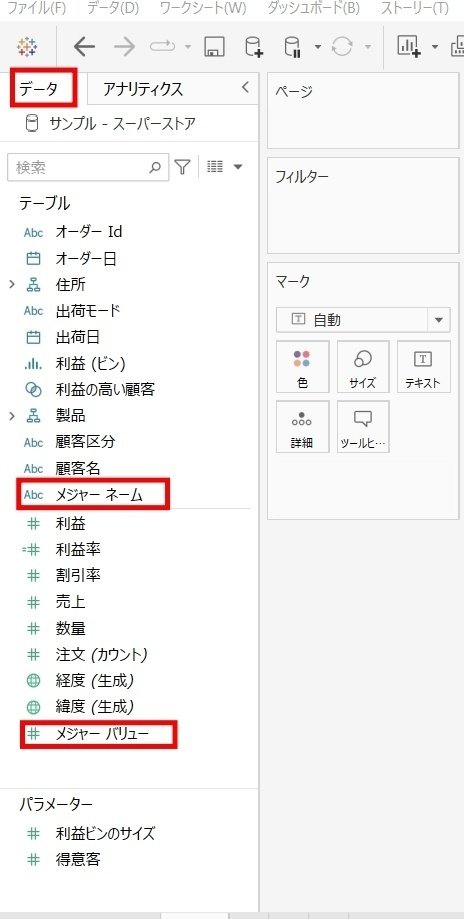
すると以下のようになります。
メジャーバリューも同時に出てきました。
実はTableauでは操作したものを基に自動でおすすめの項目を出してくれます。(この項目なら棒グラフがよいとかTableauが自動で決めてくれます。)
その効果により、メジャーネームを出してくるならメジャーバリューも持ってきたほうがよいだろうとメジャーバリューが表示されたのです。
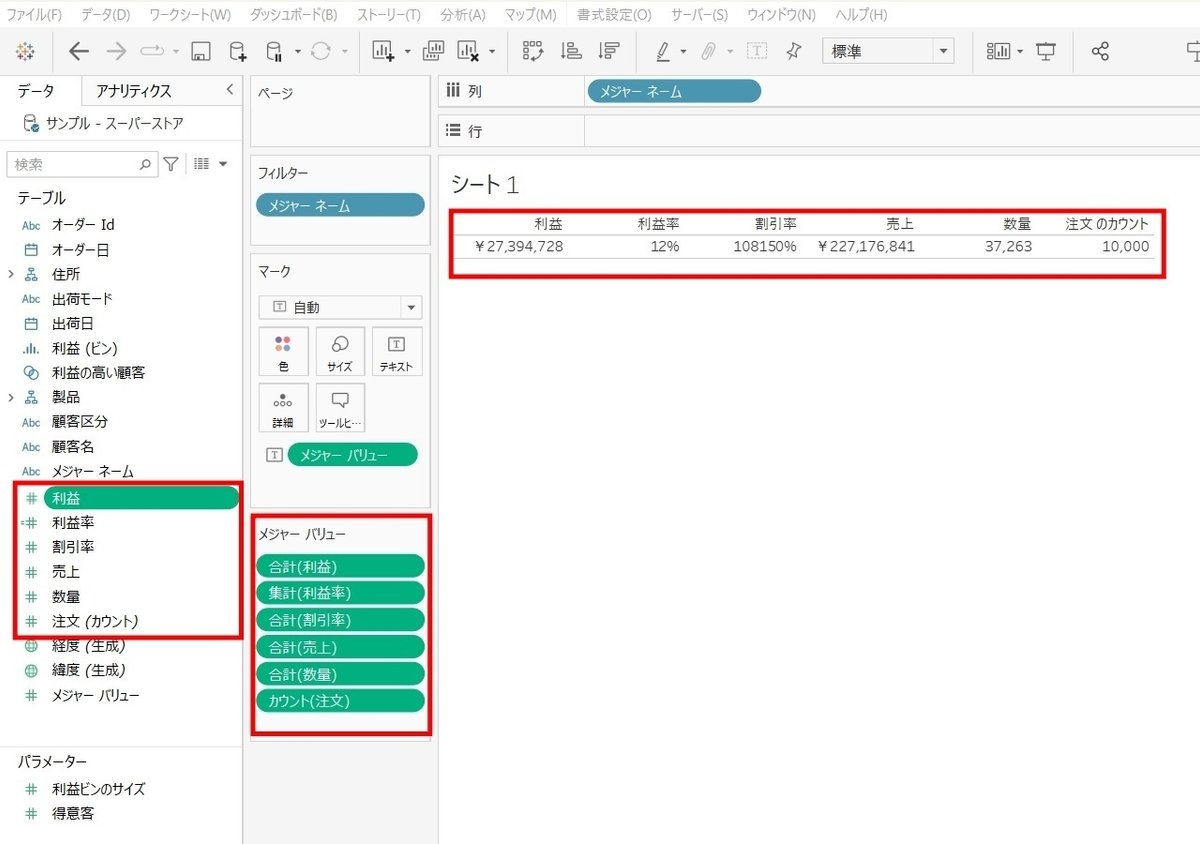
これを見るとメジャーバリューは、メジャーの値が入っていることがわかります。
メジャーとは先ほど言った定量的なデータのことです。ディメンションではない方です。
ということでメジャーバリューとは、メジャーの集まりのことです。
そして、メジャーネームとはメジャーバリューの項目名のことです。
この概念は正直Excelに慣れてしまった私にはかなり理解しがたい概念でした。
では、メジャーバリューメジャーネームに慣れていくために具体例を出していきたいと思います。
メジャーバリューメジャーネームの具体例
あるデータセットがあります。
家の金額、その家の所在地の都道府県、築年数、最寄り駅からの距離をデータとして持っています。
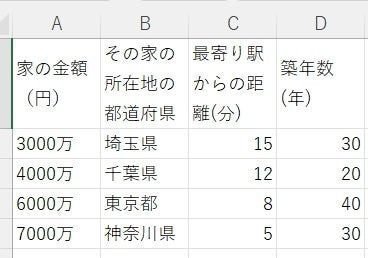
この時のメジャーネームメジャーバリューは何でしょうか。
まず、ディメンションとメジャーに分けていきましょう。
ディメンション:その家の所在地の都道府県
メジャー:家の金額、築年数、最寄り駅からの距離
ディメンションとメジャーにわけたら簡単です。
メジャーバリューはメジャーの集まりですから、
メジャーネーム:家の金額、築年数、最寄り駅からの距離
メジャーバリュー:5000万円、30年、10分
のようになります。
このときのメジャーバリューは、平均や合計などの1つの指標に置き換わります。(平均や合計、最大値、最小値などは変えることもできます。)
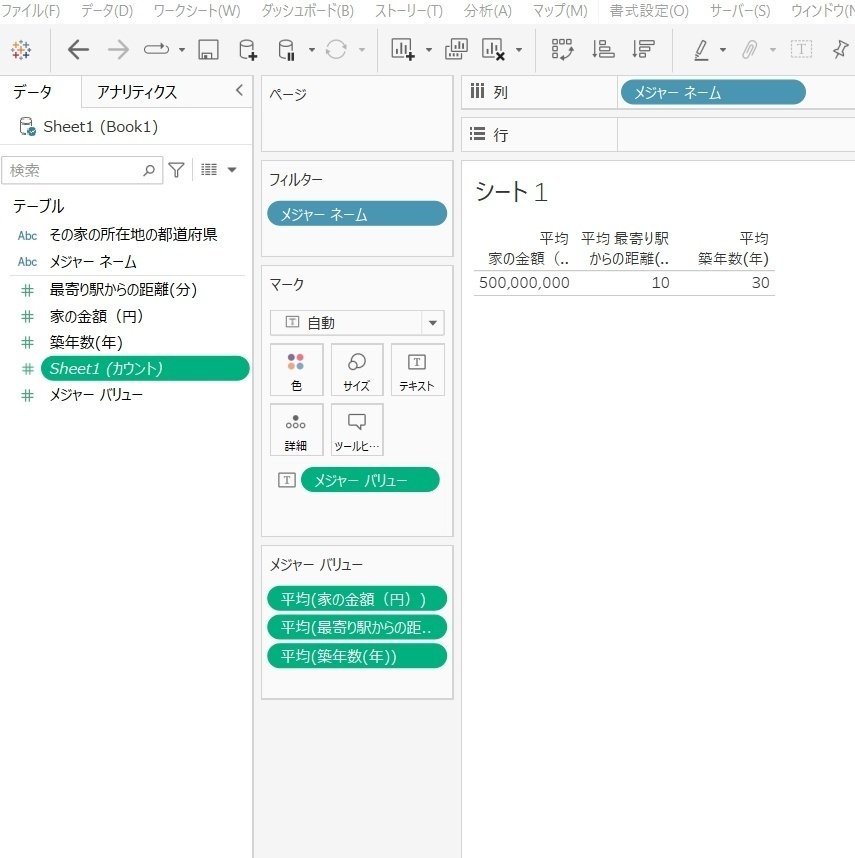
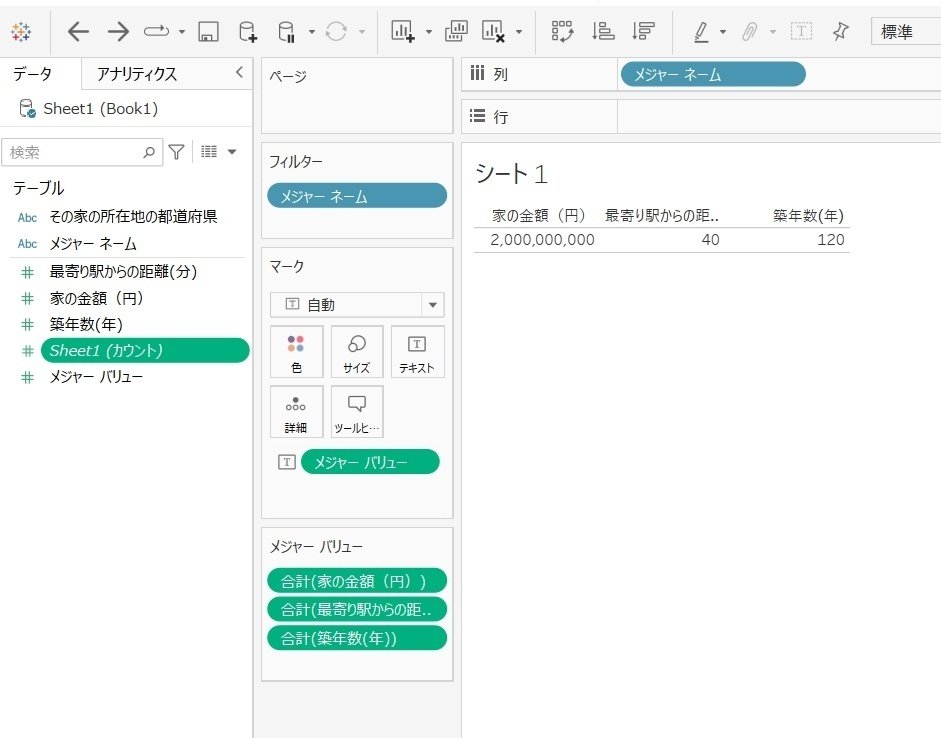
このように考えるとメジャーネーム、メジャーバリューは難しくないです。
また、メジャーバリューはメジャーの数を変えることもできます。
赤枠のところの外したいメジャー(今回は利益)をワンクリックし、backspaceキーを押下します。(右クリックして削除を押してもいいです)
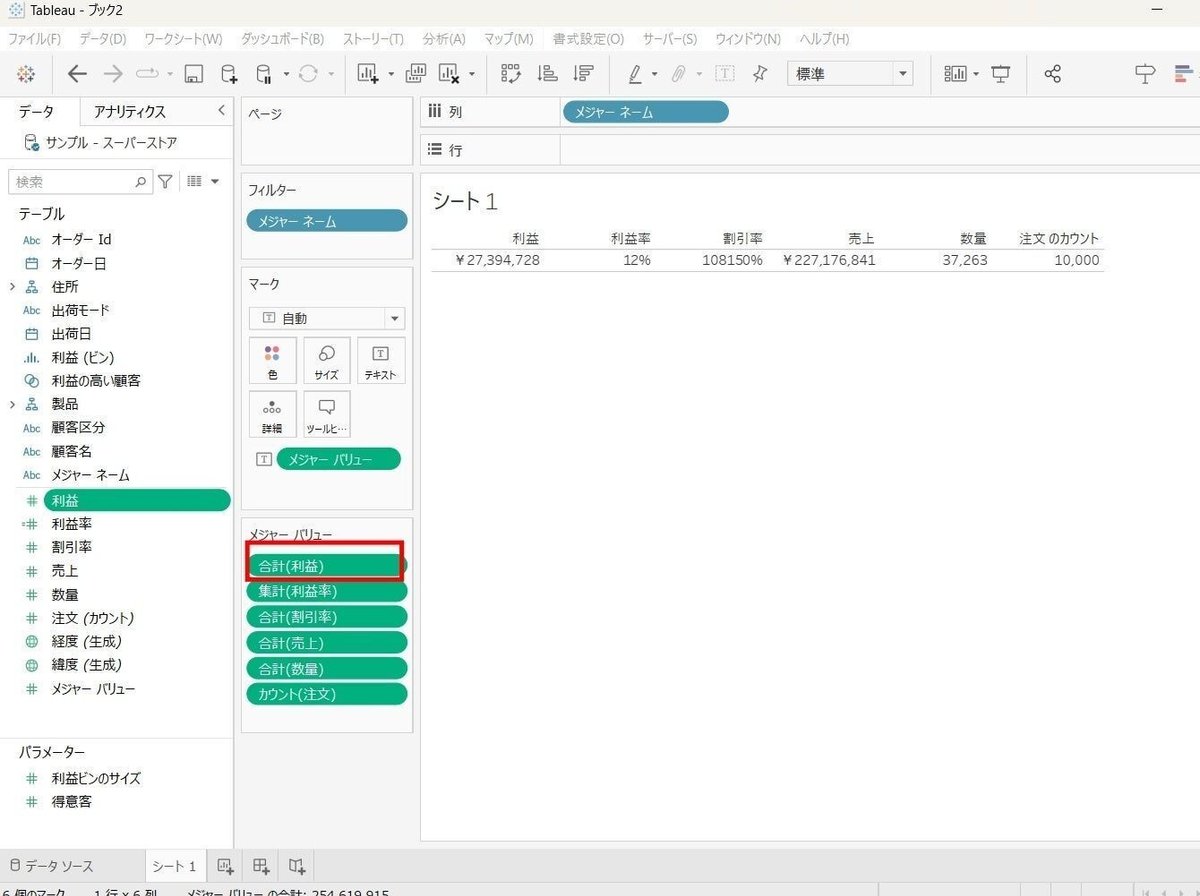
すると以下のように利益が外れます。
これで同時に表したいメジャーだけを持ってくることができます。
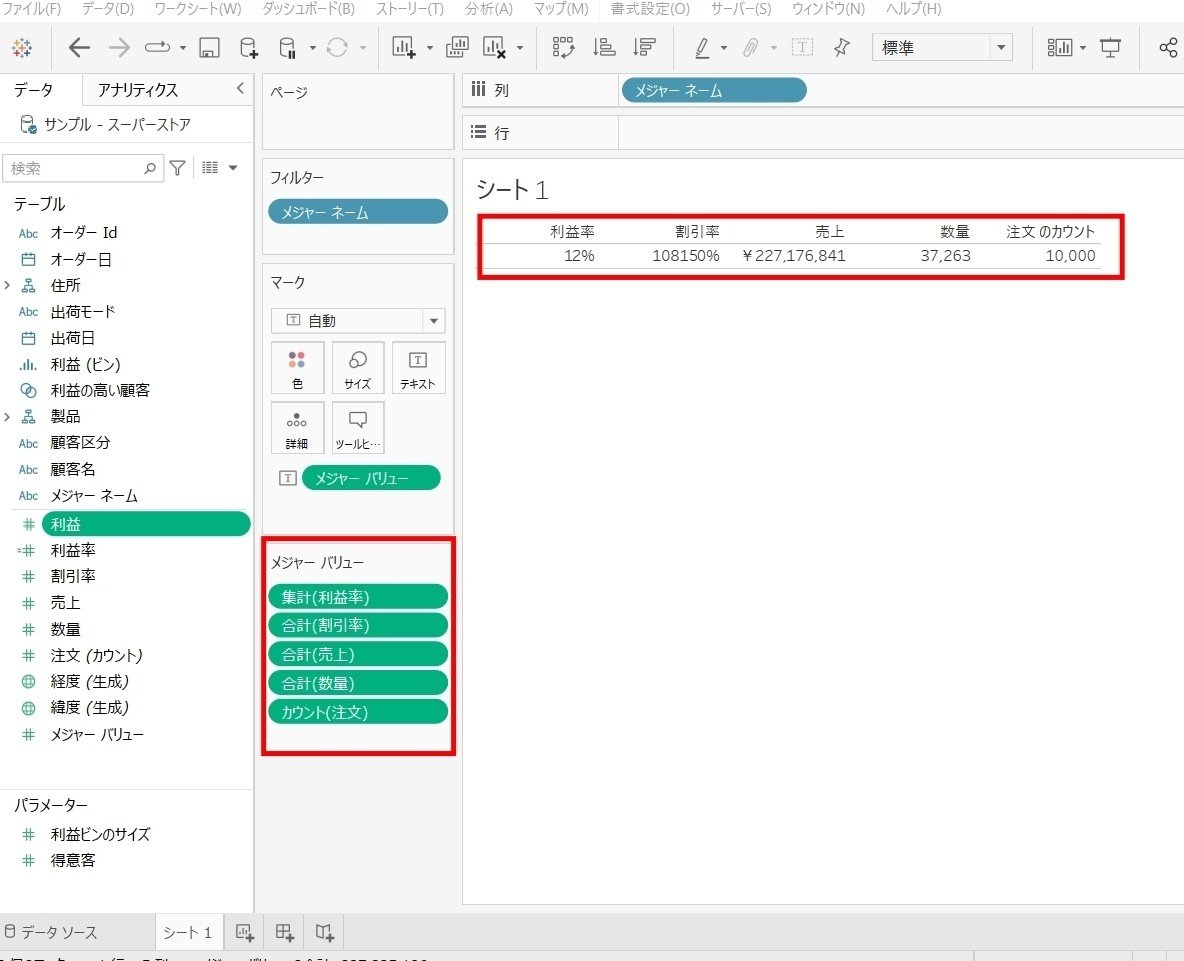
メジャーネーム、メジャーバリューの理解は深まったでしょうか。
これを使うと集計表や二重軸のグラフなどが簡単に作成できます。
みなさんも是非使ってみてください💁♀️
記事をご覧いただきありがとうございました。
これからも勉強したことをみなさんにわかりやすく発信していきたいと思います💪
